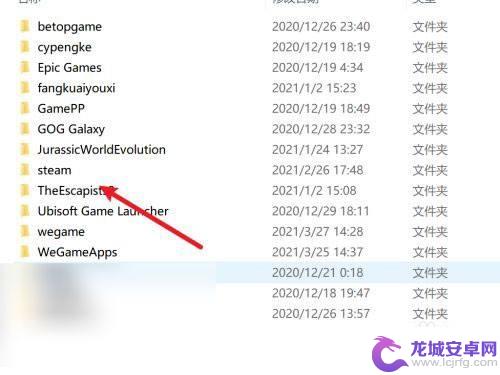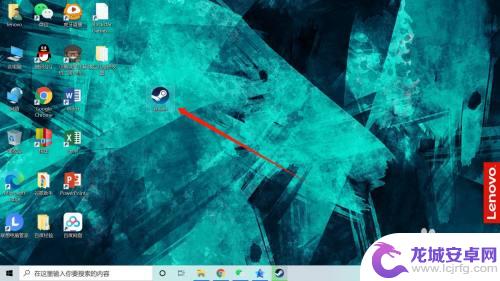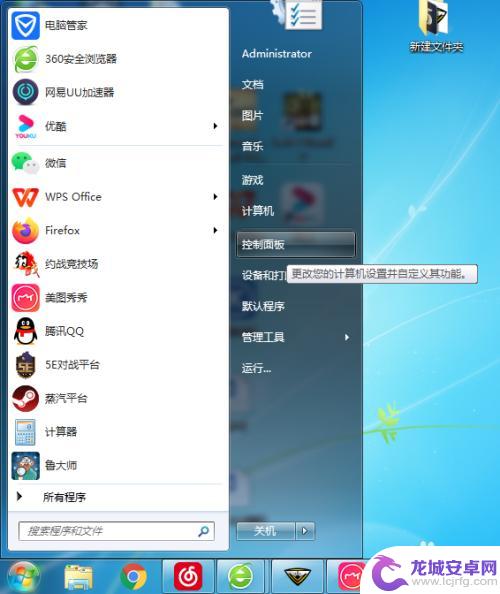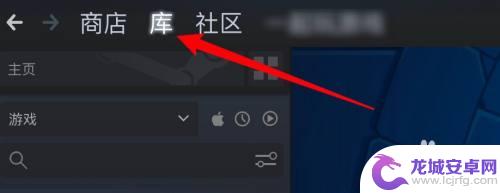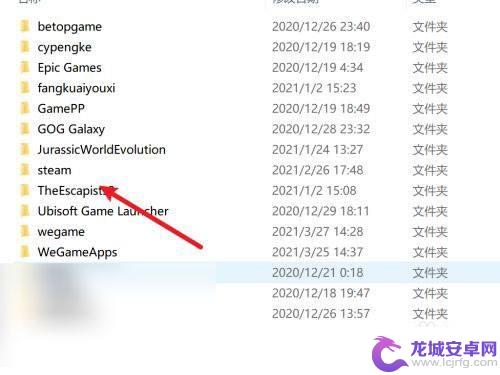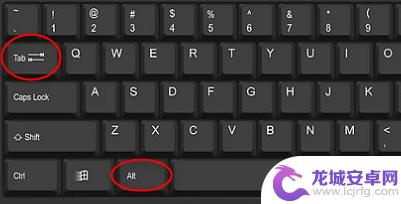我的小家园如何弄到桌面 Win10怎样在桌面上添加我的电脑图标
在现代社会电脑已经成为我们生活中不可或缺的一部分,尤其对于Win10操作系统的用户来说,将常用的图标添加到桌面上,可以方便快捷地访问文件和应用程序。而我的小家园,也不例外。在Win10系统中,如何将我的电脑图标添加到桌面上,成为了我最近关注的问题。通过简单的步骤和操作,我成功地将我的电脑图标添加到了桌面上,使得我的小家园更加便捷和舒适。
Win10怎样在桌面上添加我的电脑图标
步骤如下:
1.首先,我们看一下刚装完系统的桌面。基本什么都没有。

2.首先,我们打开开始。
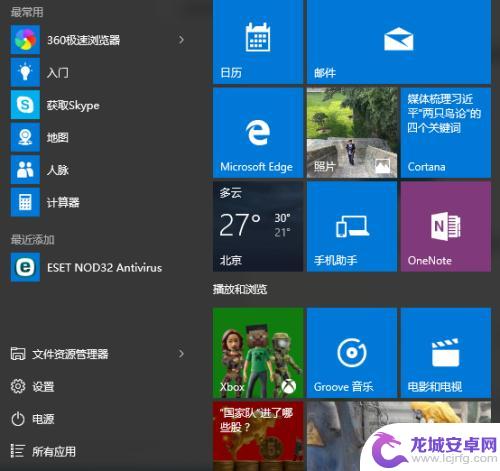
3.然后找到设置,并单击。
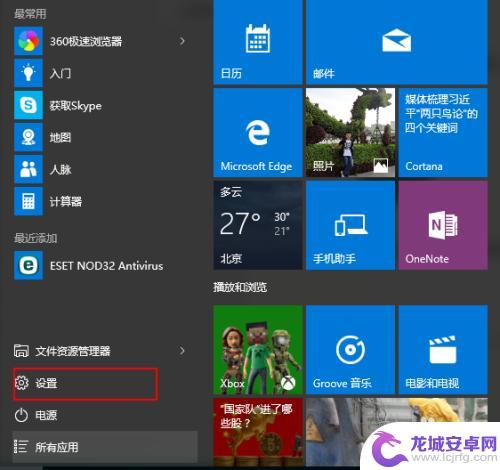
4.打开设置后,我们找到“个性化”,并进入。
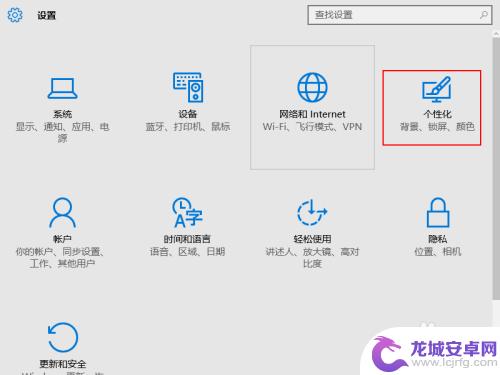
5.在左侧找到“主题”,并单击。
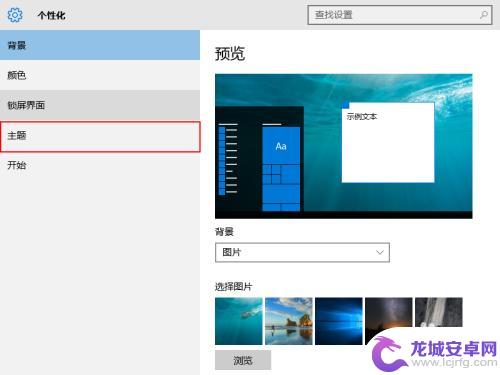
6.然后点击右侧的“桌面图标设置”。
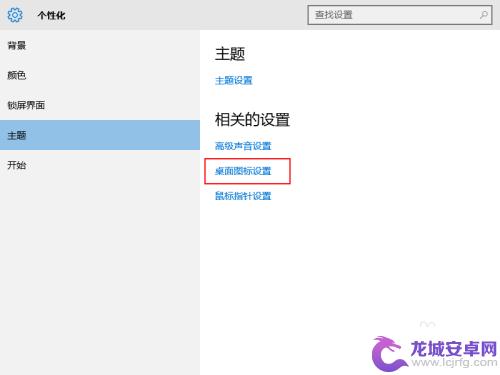
7.找到你需要设置的桌面图标,看到“我的电脑(计算机)“了么?在它前方的小框打勾。
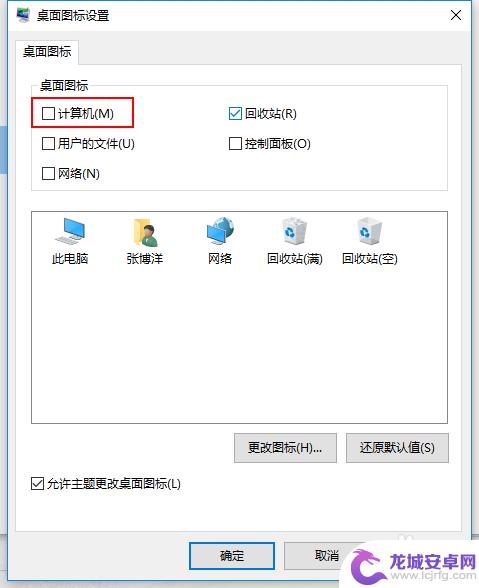
8.如果我们想将网络什么的放在桌面,也可以用同样的操作方法实现。然后确定。
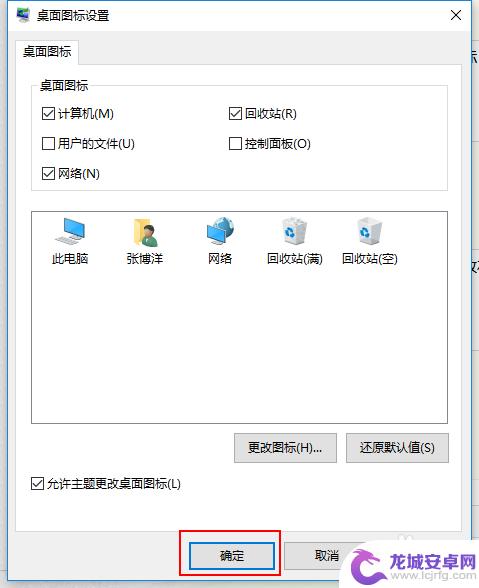
9.回到桌面,找到”我的电脑“了吧?

10.就这么简单,你学会了吗?
以上是今天为大家带来的内容,介绍了如何将我的小家园放置到桌面,希望对大家有所帮助!请继续关注本站,获取最新最全的游戏相关内容。
相关攻略
-
steam图标删了怎么恢复 如何恢复丢失的steam桌面快捷方式图标
当我们在电脑桌面上找不到Steam图标时,可能会感到困惑和不知所措,不要担心丢失的Steam桌面快捷方式图标是可以恢复的。无论是因为误删除还是系统故障,我们都可以通过一些简单的...
-
怎么把steam游戏添加桌面快捷 Steam游戏如何添加到桌面
Steam是一个广受欢迎的游戏平台,许多玩家都喜欢在其中购买和玩游戏,有时候我们可能想要直接在桌面上创建一个快捷方式,以便更方便地启动我们最喜...
-
运行steam桌面出现一大堆文件 Steam更新后桌面出现一堆无用文件怎么清理
随着科技的发展,电脑已经成为我们日常生活中不可或缺的一部分,而对于游戏爱好者来说,Steam平台无疑是他们的乐园。近期有不少用户反映,在运行S...
-
如何出现Steam图标?一步步教你在电脑上添加Steam图标
Steam图标是一种标志着电脑游戏平台的图标,它的出现为广大游戏爱好者提供了方便快捷的游戏体验,在电脑上安装Steam客户端后,用户可以轻松地购买、下载和玩游戏,而Steam图...
-
如何打开steam的快捷方式 如何在桌面上恢复steam快捷方式图标
在现代科技的快速发展下,电脑游戏已经成为了许多人休闲娱乐的首选,而Steam作为全球最大的游戏平台之一,无疑成为了众多游戏玩家们的必备工具。有时候我们可能会不小心将Steam快...
-
英雄联盟如何切出桌面 英雄联盟游戏如何切换到桌面界面
英雄联盟作为一款备受玩家喜爱的竞技游戏,很多玩家在游戏进行中希望能够快速切换到桌面界面,那么如何在英雄联盟游戏中实现快速切出桌面呢?在游戏界面中,只需按下Alt键加上Tab键即...
-
纸嫁衣如何倒东西 《纸嫁衣4》倒茶倒酒攻略
在游戏纸嫁衣4中,倒茶倒酒是一个重要的环节,不仅需要玩家动手操作,还要考虑到角度和力度的掌握,倒东西的过程中需要注意倾斜的角度和力道的掌握,以确保液体可以顺利倒入对应的容器中。...
-
西游女儿国如何使用储备经验 梦幻中怎么使用储备经验
西游女儿国和梦幻西游是两款备受玩家喜爱的游戏,其中储备经验是玩家在游戏中提升角色实力的重要资源,在西游女儿国中,玩家可以通过完成日常任务、参与活动和挑战副本等方式获得储备经验,...
-
和平精英如何关闭装备显示 和平精英头盔图标怎么不显示
在玩游戏的过程中,有时候会遇到一些技术性的问题,比如在玩和平精英的时候,可能会遇到装备显示关闭的情况,或者头盔图标不显示的情况,这些问题可能会影响玩家的游戏体验,因此解决这些问...
-
像素子弹怎么怎么才能把丧尸模式 枪手丧尸幸存者游戏技巧
在枪手丧尸幸存者游戏中,像素子弹扮演着至关重要的角色,作为一种特殊的武器,像素子弹在游戏中具有极高的杀伤力和射程,可以帮助玩家更好地对抗丧尸。要想有效地利用像素子弹,玩家需要掌...